- 099 917 4980
- Email: Envíanos un email

Configurar correo IMAP con Mozilla Thunderbird es muy importante, ya que es una de las herramientas más versátiles para gestionar correos electrónicos, ofreciendo potentes características y una interfaz intuitiva. Si estás buscando configurar cuentas de correo IMAP en Thunderbird, has llegado al lugar adecuado. IMAP es ideal para mantener tus correos sincronizados en múltiples dispositivos, permitiéndote acceder a tus mensajes desde cualquier lugar sin perder información. En esta guía, te explicaremos cómo configurar tu cuenta IMAP en Thunderbird paso a paso, asegurando una integración fluida y eficaz para que puedas gestionar tus correos con facilidad. ¡Comencemos a optimizar tu experiencia de correo electrónico!
Ingresamos los datos para el servidor de correo entrante y el servidor de correo saliente. (Esa informacion se encuentra en el paso 1)
INFORMACION SERVIDOR ENTRANTE
Nombre del host: mail.creativeweb.com.ec
Port: 993
Seguridad de la conección SSL/TLS
Nombre de usuario: ejemplo@creativeweb.com.ec (el nombre de usuario es el correo electrónico completo)
Contraseña: Ingresar la contraseña de la cuenta
INFORMACION SERVIDOR SALIENTE
Nombre del host: mail.creativeweb.com.ec
Port: 465
Seguridad de la conección SSL/TLS
Nombre de usuario: ejemplo@creativeweb.com.ec (el nombre de usuario es el correo electrónico completo)
Contraseña: Ingresar la contraseña de la cuenta
Configurar tu cuenta de correo IMAP en Mozilla Thunderbird te permite gestionar tus correos electrónicos de manera eficiente y sin complicaciones. Si bien el proceso es bastante sencillo, contar con asistencia experta puede garantizar que todo funcione a la perfección. Si necesitas ayuda adicional para configurar tu correo o deseas explorar nuestras opciones de mantenimiento y gestión, no dudes en contactarnos. ¡Confía en Creative Web para simplificar y mejorar la administración de tus correos electrónicos!

Desarrollado por Creative Web